L'anteprima di Windows 11 è ora disponibile come aggiornamento per gli utenti del canale Dev del programma Windows Insider. Man mano che le persone iniziano a prendere confidenza con Windows 11, molti scoprono che potrebbe volerci un po' di tempo per abituarsi, specialmente con il menu Start centrato e i suoi contenuti che, a dire il vero , hanno una configurazione molto più pulita e orientata alla produttività.
Nella parte inferiore ci sono i documenti e le app di Office consigliati o aperti di recente; mentre in alto ci sono le tue app appuntate . Puoi personalizzare questa sezione e scegliere di sbloccare le app che non desideri qui. Ecco come puoi farlo su Windows 11 Dev Build.
Come sbloccare le app sulla build di Windows 11 Dev
Si potrebbe presumere che semplicemente facendo clic con il pulsante destro del mouse su un'app bloccata si otterrebbe l'opzione per sbloccarla facilmente. Ma se non trovi alcuna opzione per sbloccare un'app, fallo per sbloccare l'app.
Per sbloccare, è necessario prima fare clic sull'app per selezionarla, quindi fare clic con il pulsante destro del mouse per visualizzare tutte le sue opzioni, inclusa l'opzione per sbloccare l'app.
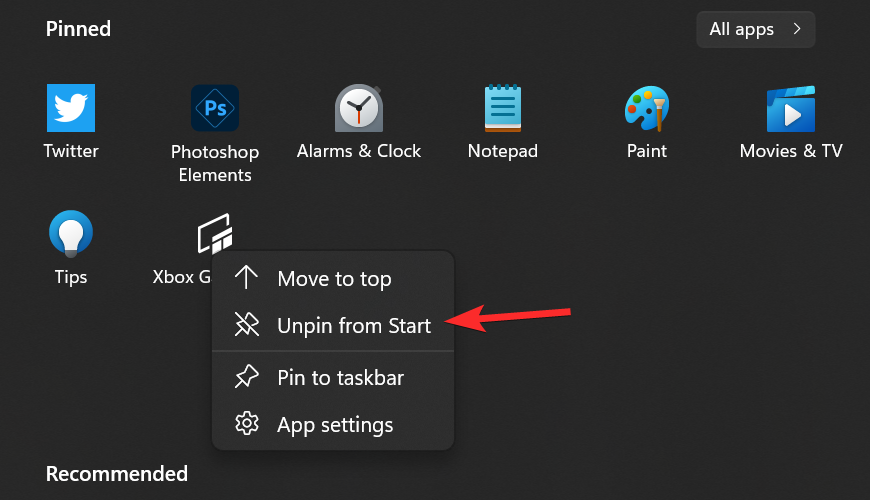
Sembra che Microsoft abbia preso la strada del touch-friendly con l'interfaccia utente, nel complesso, questa volta. Potrebbe sembrare un passaggio in più per una cosa semplice come la personalizzazione di base del menu di avvio, ma la formula valida per tutti potrebbe aiutare a mantenere l'esperienza di Windows 11 coerente su tutti i dispositivi, almeno per come stanno le cose con la build Dev.
Windows 11 è ora disponibile per tutti gli utenti, anche per quelli i cui PC non soddisfano i requisiti di sistema, purché facciano parte del Dev Channel del programma Windows Insider.


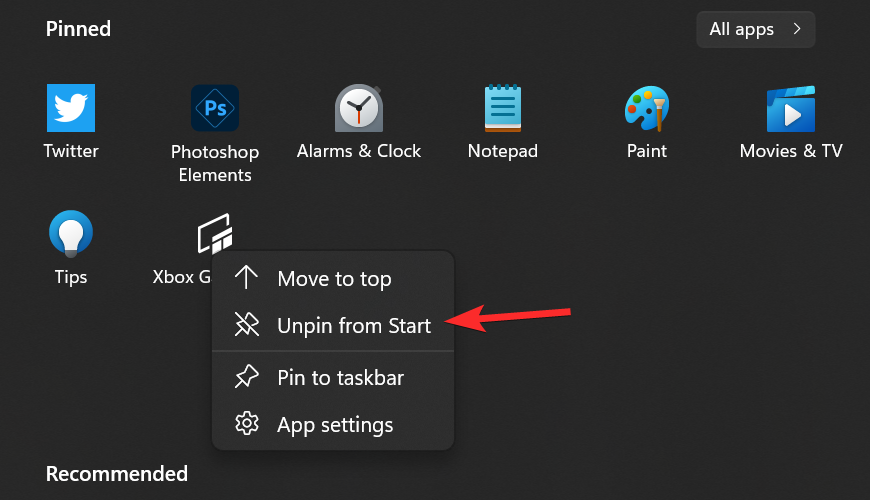







![Come risolvere lerrore schermo verde di Windows 11 [8 modi] Come risolvere lerrore schermo verde di Windows 11 [8 modi]](https://cloudo3.com/resources8/images31/image-5564-0105182715287.png)

















